こんにちは、Sakaiです。
輸入を始めとするネットビジネスを実践する上で、メールアドレスは必要不可欠です。
今回は、無料でメール機能が使えて、『YouTube』などの便利なサービスを利用することのできる、
『Googleアカウント』の取得方法について解説していきます。
Googleアカウントの取得方法
まず始めに、Googleトップページを開きます。
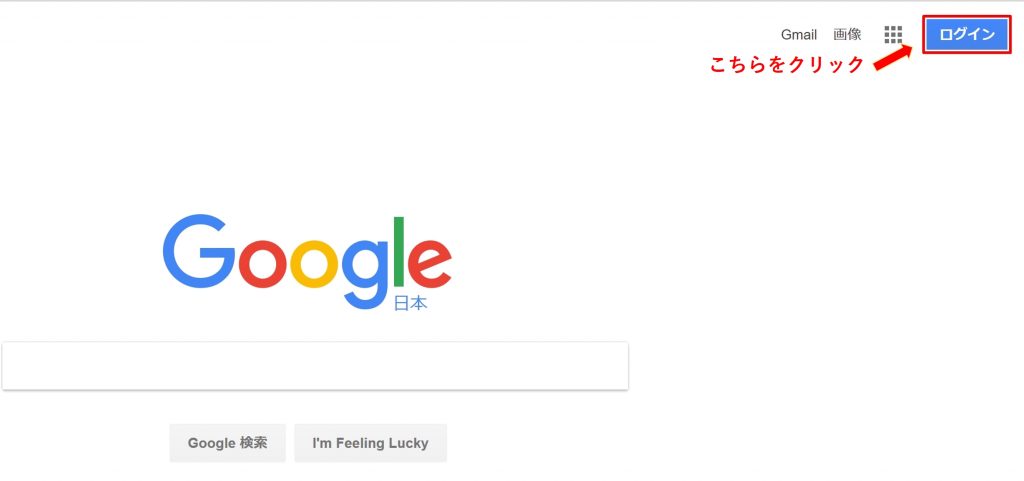
Googleトップページ右上の『ログイン』をクリックします。
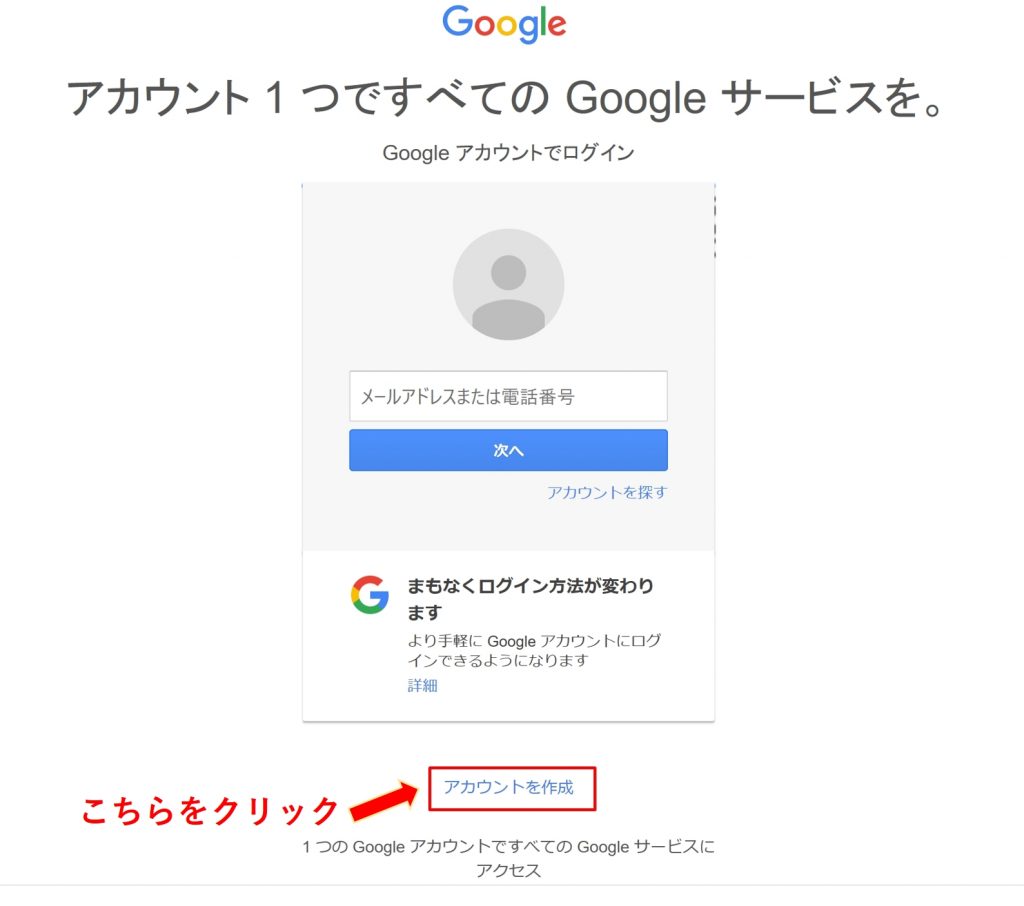
『アカウントを作成』をクリックします。
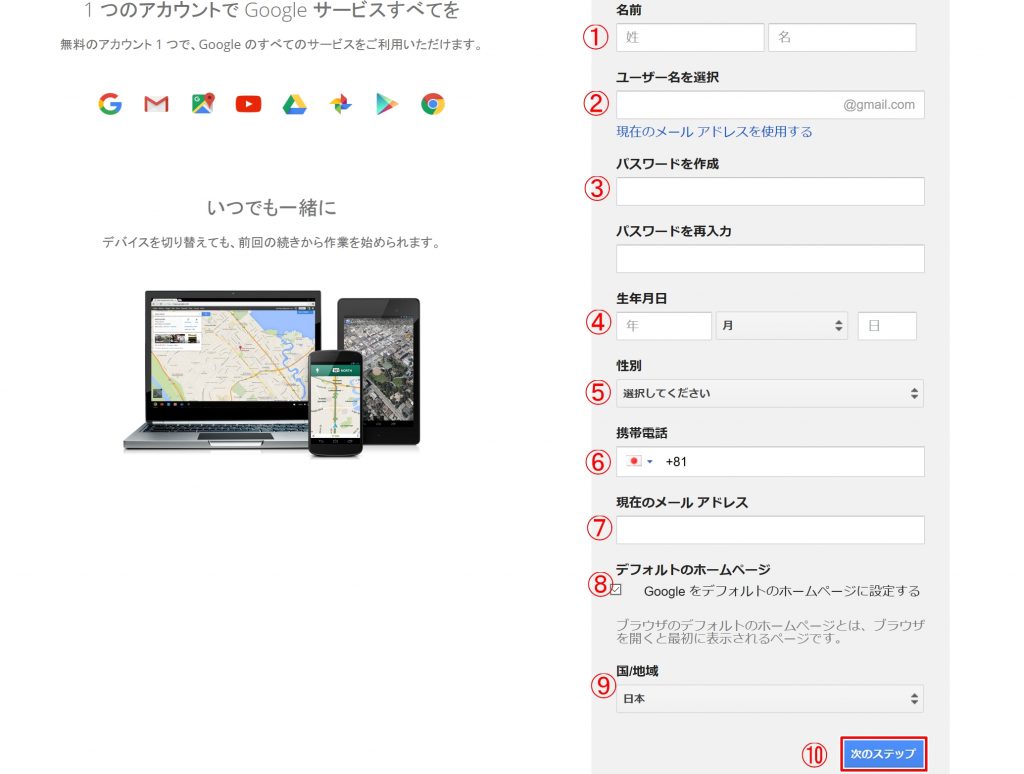
各種項目に個人情報を入力していきます。
①【名前】
氏名を入力してください。
②【ユーザー名を選択】
『ユーザー名』を入力してください。こちらで入力した英数字が、
ログインする際にも必要な『メールアドレス』となります。
③【パスワードを作成・再入力】
パスワードを決めて入力してください。
こちらで入力した『パスワード』は、ログイン時に『メールアドレス』と一緒に入力しますので、
忘れないようにメモを取るなどしておいてください。
④【生年月日】
ご自身の生年月日を入力してください。
パスワードを忘れた際に再発行する時など、確認のためこちらで入力した生年月日を聞かれることがあります。
⑤【性別】
ご自身の性別を選択してください。
⑥【携帯電話】
ご自身の携帯電話番号を入力してください。
こちらを設定しておくことにより、生年月日と同様にパスワードを忘れた際には、
アカウントにアクセスするための情報をテキストメールで受け取ることができます。
⑦【現在のメールアドレス】
現在使用されているメールアドレスを入力してください。
⑧【デフォルトのホームページ】
こちらにチェックを入れることにより、ブラウザを起動した際にGoogleトップページが開く設定となり、
検索からGoogleの各種サービスなどに、簡単にアクセスすることができます。
⑨【国/地域】
住んでいる地域を選択してください。
⑩【次のステップ】
必要な情報を全て入力したら、『次のステップ』をクリックしましょう。
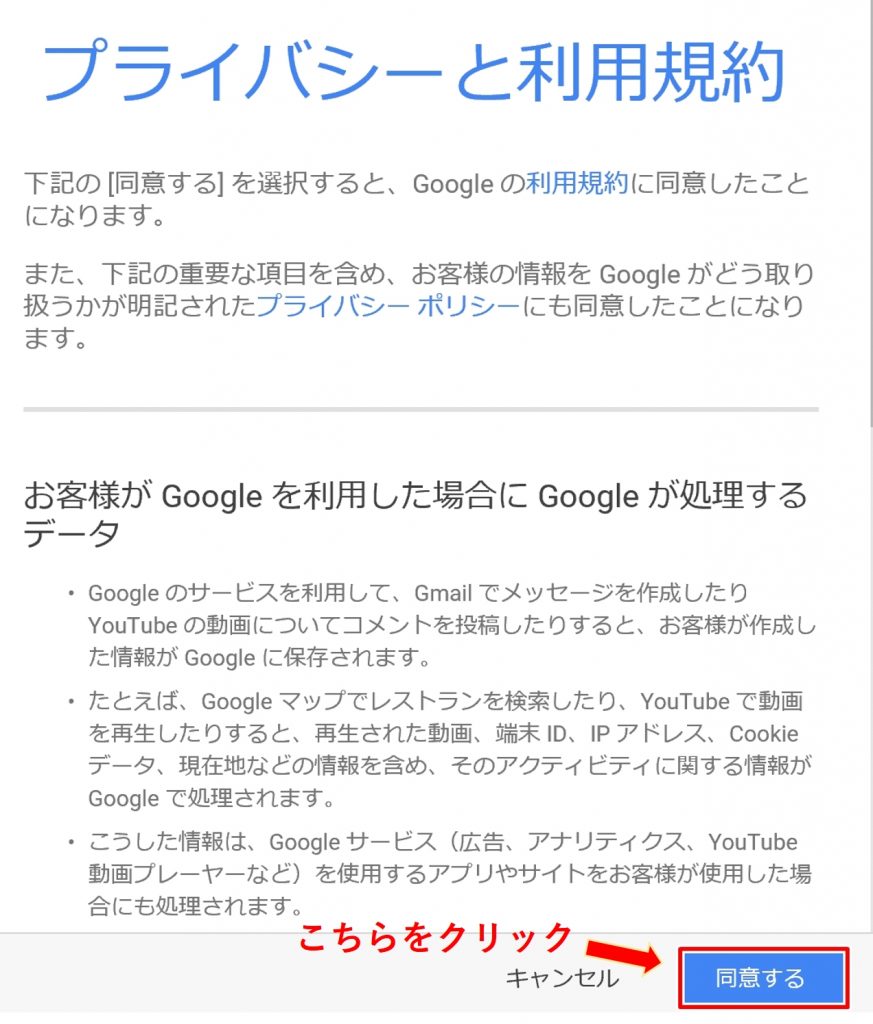
プライバシーと利用規約を読み、問題がなければ『同意する』をクリックします。

以上の作業で『Googleアカウント』と『Gmailメールアドレス』の取得ができました。
ブラウザ上からログインすることにより、Googleの便利な機能を利用することができますので、次項では各種サービスのご紹介をしていきます。
Googleの各種サービスについて
Googleトップページ右上のタブから各種サービスへと、簡単にアクセスすることができます。
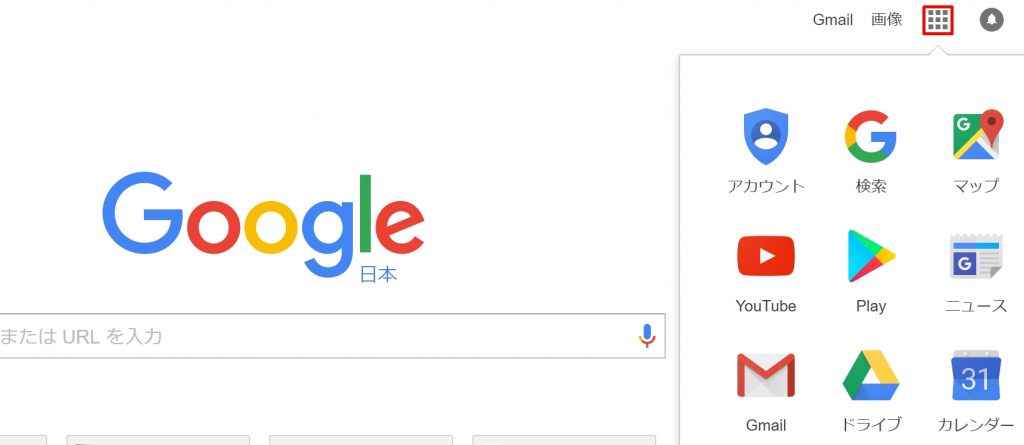
Gmail
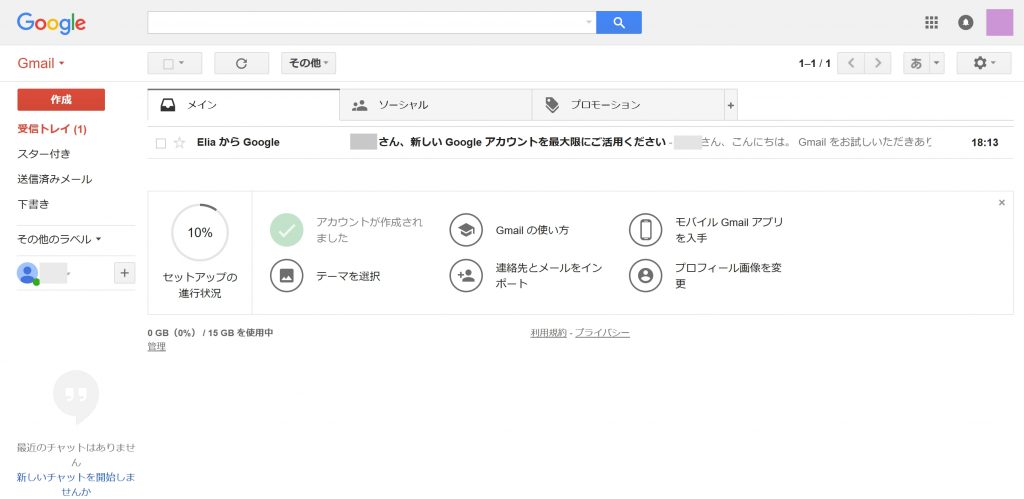
『Gmail』とは、Googleが無料で提供している電子メールサービスです。
パソコンでは勿論のこと、スマートフォンなどの携帯電話でも同じメールアドレスを利用することができるので、外出中の空き時間にスマートフォンでメールの下書きをして、帰宅後にパソコンで書き上げて送信といった使い方ができるので、非常に便利なサービスです。
YouTube
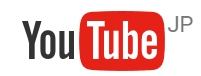
YouTube動画はGoogleアカウントがなくても視聴することができますが、アカウントを取得してログインすることにより、気に入った動画のチャンネル登録や視聴履歴を管理できたり、自分で撮った動画を簡単に投稿することができます。
Googleドライブ
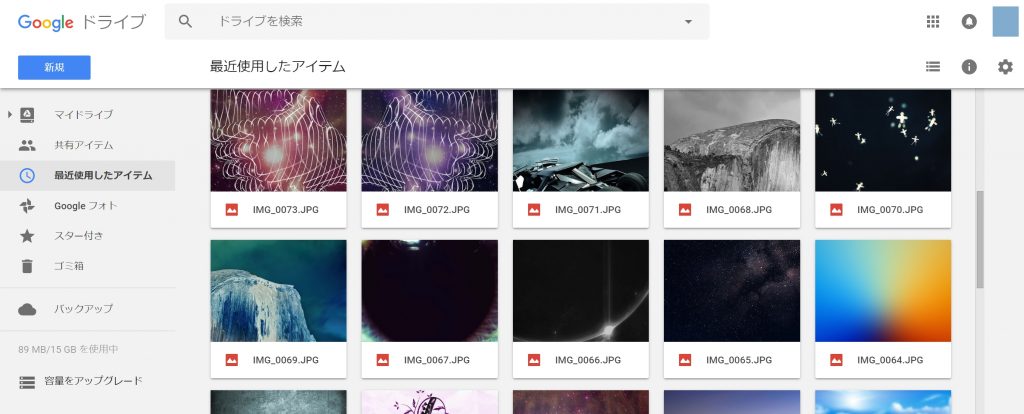
Googleドライブとは、Googleが無料で提供する『クラウドストレージ』サービスです。
『クラウドストレージ』とは、インターネット上に画像やExcelデータなどを保存しておくことのできるサービスです。
Googleは無料で『15GB』もの保存容量を用意してくれていますので、動画などのサイズの大きいデータも取り扱うことができます。
また、スマートフォンで撮影した写真を『Googleドライブ』に保存することにより、ケーブルを接続することなくインターネット経由でパソコンに画像を送ることが可能です。
『無料でメール機能が使えるGoogleアカウントの取得方法』についての解説は以上となりますが、
Googleは、ここでは書ききれないほどの便利なサービスを沢山提供していますので、これを機会に是非Googleアカウントを取得して利用を始めてみてください。
本記事でご不明な点やご質問がございましたら、お気軽にお問い合わせください。
それでは、最後までお読みいただきありがとうございました。







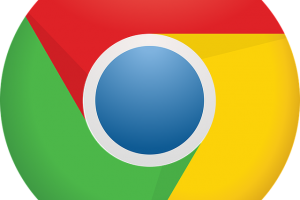










コメントを残す